Nvcpl.dllエラーは、nvcpl DLLファイルの削除または破損につながる状況によって引き起こされます{/ad}。
nvcpl.dllファイルは、NVIDIAソフトウェア用のコントロールパネル・アプレットとして使用されます。コントロールパネルでこのアプレットを開くと、NVIDIAのハードウェア設定を管理することができます。
場合によっては、nvcpl.dllエラーは レジストリ 問題、ウィルスまたは マルウェア 問題、あるいは ハードウェア 故障を示すかもしれません。
Nvcpl.dllエラー
あなたのコンピューターに、nvcpl.dllエラーが表示される可能性があるいくつかの方法があります。ここでは、あなたが見るかもしれないより一般的なメッセージのいくつかを紹介します。
- Nvcpl.dll が見つかりません
- このアプリケーションは、nvcpl.dllが見つからないため、起動に失敗しました。アプリケーションを再インストールすると、この問題が解決する場合があります。
- Cannot find [PATH]⇄nvcpl.dll
- ファイルnvcpl.dllがありません。
- Cannot start [APPLICATION].必要なコンポーネントがありません:nvcpl.dll。もう一度[APPLICATION]をインストールしてください。
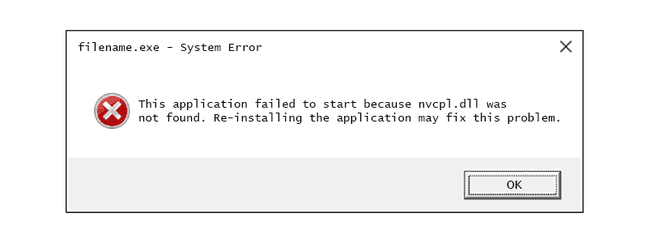
Nvcpl.dllのエラーメッセージは、特定のプログラムの使用中やインストール中、Windowsの起動時やシャットダウン時、あるいはWindowsのインストール中にも表示されることがあるようです。
エラーの文脈は、問題を解決する際に役立つ重要な情報です。
これらのエラーは、Windows 11、Windows 10、 Windows 8、 Windows 7、 Windows Vista、 Windows XP、およびWindows 2000で確認することができました。
Nvcpl.dllエラーを修復する方法
nvcpl.dllをダウンロードする前に、必ずDLLをダウンロードしてください。DLLファイルをダウンロードすることが悪い理由はたくさんあります。このファイルのコピーが必要な場合は、オリジナルの合法的なソースから取得するのが最善です。
ここでは、解きやすいものから難しいものへと順番に説明しています。
-
ごみ箱からnvcpl.dllを復元してください。nvcpl.dllファイルが見つからない最も簡単な原因は、誤って削除してしまったことです。
もしnvcpl.dllを誤って削除してしまった疑いがあり、Recycle Binを空にした場合、無料のファイル復元プログラムを使用してファイルを復元できる可能性があります。(ただし、ファイルを削除したのがあなた自身であることを確認してください。AVプログラムではなく、ウイルスである可能性があります。)
nvcpl.dllエラーによりWindowsに正常にアクセスできない場合は、セーフモードでWindowsを起動し、これらの手順のいずれかを行ってください。
-
システムの復元を使用して、最近のシステム変更を元に戻す。もしnvcpl.dllエラーが重要なファイルや設定に加えられた変更が原因であると推測される場合、システムの復元によって問題を解決することができます。
-
nvcpl.dllに関連する可能性のあるハードウェアデバイスのドライバを更新してください。例えば、3Dビデオゲームをプレイしているときに「The file nvcpl.dll is missing」というエラーが発生する場合、ビデオカードのドライバをアップデートしてみてください。
nvcpl.dllファイルはNVIDIAに関連しているので、グラフィックプログラムに関連する特定のエラーが表示されない場合でも、ビデオカードドライバの更新を検討することができます。
ビデオカードのドライバを更新してもうまくいかない場合は、ロールバックも試してみてください。
-
nvcpl.dllファイルを使用しているプログラムを再インストールしてください。特定のプログラムを使用しているときにnvcpl.dll DLLエラーが発生した場合、そのプログラムを再インストールすることでファイルを交換することができます。
このステップを完了するために最善を尽くしてください。もし可能なら、nvcpl.dllファイルを提供するプログラムを再インストールすることが、このDLLエラーを解決する可能性があります。
-
システム全体のウイルス/マルウェアスキャンを実行する。いくつかのnvcpl.dllエラーは、お使いのコンピューターでウイルスやその他のマルウェアに感染し、DLLファイルが破損したことが原因である可能性があります。It’s even possible that you’re seeing the nvcpl.dll error is related to a hostile program that’s masquerading as the file.
-
特定のハードウェアデバイスのドライバを更新した後にnvcpl.dllエラーが発生した場合、ドライバを以前のバージョンにロールバックする。
-
利用可能なWindowsアップデートをインストールする。多くのサービスパックやその他のパッチは、お使いのコンピューターにある何百ものマイクロソフト配布のDLLファイルの一部を置き換えたり、更新したりします。nvcpl.dllファイルは、それらの更新プログラムの1つに含まれている可能性があります。
-
メモリをテストし、次にハードディスクをテストします。ハードウェアのトラブルシューティングの大部分は最後のステップに残しましたが、コンピュータのメモリとハードドライブは簡単にテストでき、それらが故障するとnvcpl.dllエラーを引き起こす可能性がある最も可能性の高いコンポーネントです。
ハードウェアがいずれかのテストに不合格になった場合は、できるだけ早くメモリーを交換するか、ハードディスクを交換してください。
-
Windowsのインストールを修復してください。もし上記の個々のnvcpl.dllファイルのトラブルシューティングのアドバイスがうまくいかない場合、スタートアップ修復または修復インストールを実行すると、すべてのWindows DLLファイルが動作するバージョンに復元されます。
-
レジストリ内のnvcpl.dll関連の問題を修復するために無料のレジストリクリーナーをお使いください。無料レジストリクリーナーソフトは、DLLエラーの原因となる無効なnvcpl.dllレジストリ項目を削除することによって、お役に立てるかもしれません。
レジストリクリーナーの使用を推奨することはほとんどありません。我々は'veは、次に来る破壊的なステップの前に”最後の手段”の試みとしてのオプションをここに含まれています。
-
Windowsのクリーンインストールを行います。これにより、ハードディスクからすべてが消去され、Windowsの新しいコピーがインストールされます。上記の手順でnvcpl.dllエラーが直らない場合は、次の手順を実行してください。
クリーンインストールでは、ハードディスク上のすべての情報が消去されます。このトラブルシューティングの前に、nvcpl.dllエラーを解決するために可能な限り最善の試みをしたことを確認してください。
-
nvcpl.dllエラーが発生する場合は、ハードウェアの問題を解決してください。Windowsをクリーンインストールした後では、DLLの問題はハードウェアに関連したものである可能性があります。

